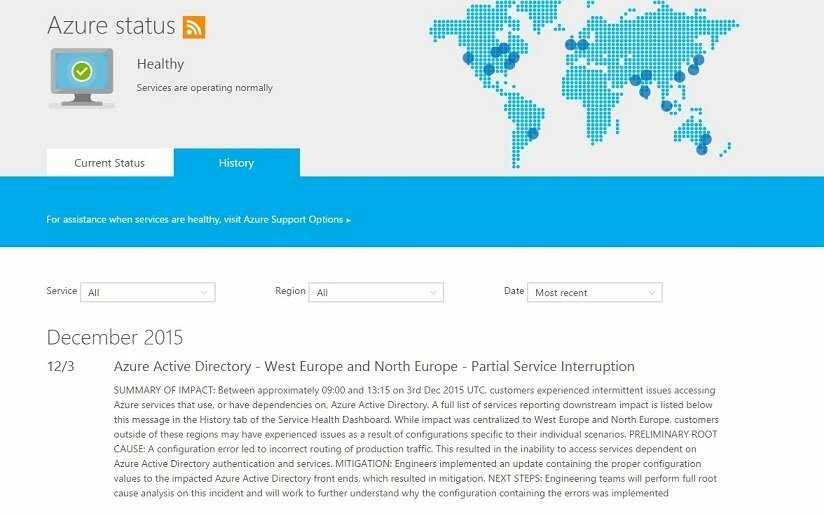- Be „Dev Channel“, „Windows 11 Beta Insiders“ taip pat gavo naują programinę įrangą.
- Kaip įprasta, gavome dvigubas versijas, kurių kiekviena pateikiama su pataisymais ir patobulinimais.
- Čia galite peržiūrėti visą pakeitimų žurnalą ir sužinoti daugiau apie jį.
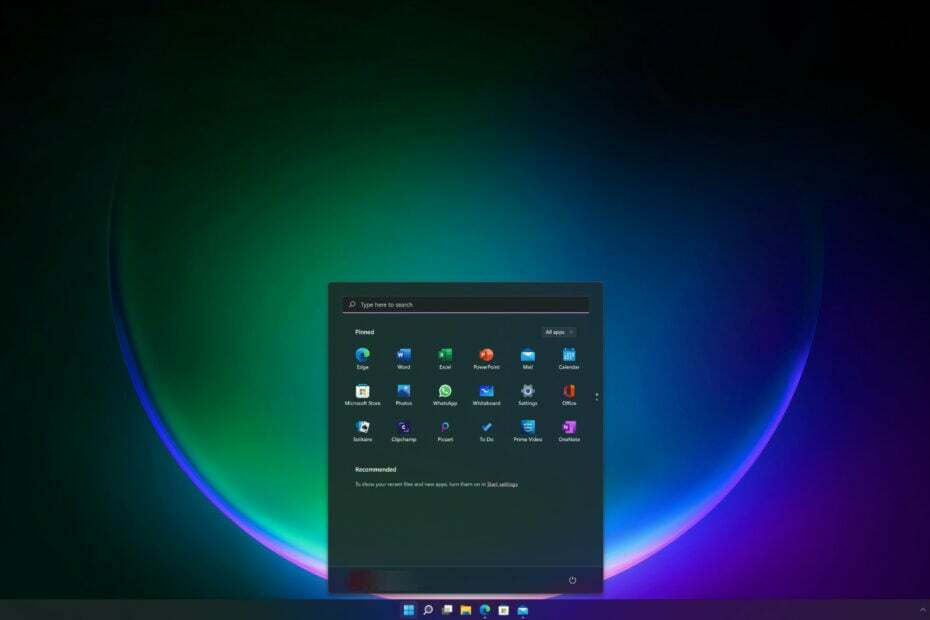
XĮDIEGTI PASPUSTELĖT ATSISIUNTI. FAILAS
Norėdami išspręsti „Windows“ kompiuterio sistemos problemas, jums reikės a. skirtas įrankis
- Atsisiųskite „Fortect“ ir įdiekite ją savo kompiuteryje
- Pradėkite įrankio nuskaitymo procesą, kad ieškotumėte sugadintų failų, kurie yra jūsų problemos šaltinis
- Dešiniuoju pelės mygtuku spustelėkite Pradėti taisymą, kad įrankis galėtų pradėti taisymo algoritmą
Pristačius naujausią Kūrėjo kanalo kūrimas ir kaupiamasis atnaujinimas (KB5022360), kurį gavo stabilios versijos vartotojai, laikas kreiptis į Beta Insider kanalą.
Atminkite, kad KB5022360 taip pat pakeis jūsų Windows 11 versiją iš 21H2 į 22H2 versija
. Taip pat rekomenduojame peržiūrėti problemų, kurias sukelia „Windows 11“ versija 22H2 vartotojai vis dar kovoja su.Taip pat pateikėme išsamią peržiūrą pakeitimus, kuriuos „Microsoft“ ruošia „File Explorer“., todėl būtinai greitai žvilgtelėkite.
Grįžę prie beta kanalo, „Insiders“ bus gana patenkinti tuo, ką Redmonde įsikūręs technologijų milžinas pateikė prieš savaitgalį.
Ko turėčiau tikėtis iš 22621.1245 ir 22623.1245 versijų?
Kaip jau esame įpratę, „Microsoft“ išleido dvigubas versijas 22621.1245 ir 22623.1245 (KB5022358) „Windows 11 Insiders“ beta kanalui.
Kaip ir įprasta, versijoje 22623.1245 pristatomos naujos funkcijos, o versijoje 22621.1245 naujos funkcijos išjungtos pagal numatytuosius nustatymus.
Vienintelis pakeitimas yra tas, kad „Microsoft“ pradeda diegti ekrano įrašymą „Snipping Tool“ į „Windows Insiders“ beta kanale.
Be to, kaip naujausio „Snipping Tool“ atnaujinimo dalį, technologijų milžinas taip pat pridėjo galimybę pristabdyti įrašymą, todėl turėtumėte pastebėti pagerėjusį našumą ir patikimumą.
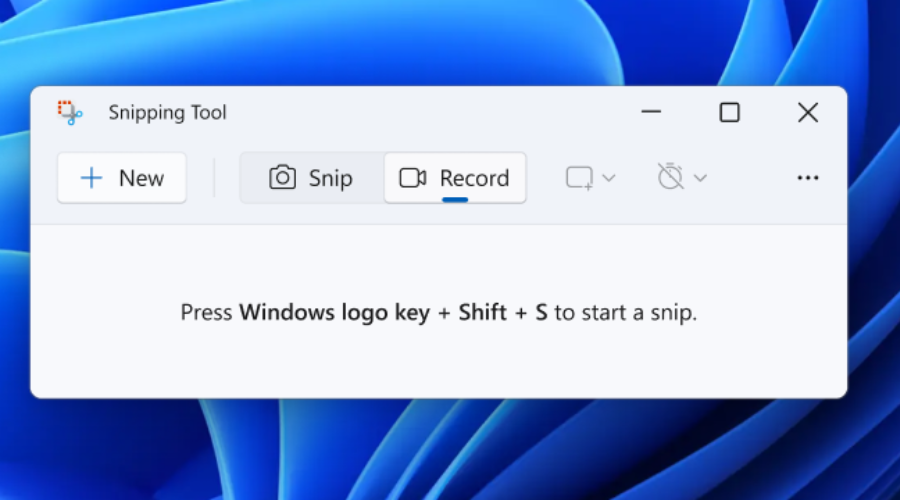
Likusi pakeitimų žurnalo dalis yra tik jūsų pagrindinė informacija, išspręsta kai kurios problemos, kurios vis dar turėjo įtakos OS veikimui. Pažvelkime atidžiau.
Pataisymai 22623.1245 versijoje
[Užduočių juosta ir sistemos dėklas]
- Ištaisyta „ShellExperienceHost“ gedimas, susijęs su sąveika su sparčiaisiais nustatymais.
[Užduočių tvarkyklė]
- Ištaisytos kelios problemos, dėl kurių užduočių tvarkyklė strigsta.
- Dabar neturėtumėte padaryti, kad užduočių tvarkytuvė būtų tokia plati, kol pasirodys naršymo sritis.
- Jei teksto mastelio keitimas buvo padidintas, paieškos laukelis nebeturi persidengti su pavadinimo juostos tekstu.
- Atliko keletą pakeitimų, kad būtų išspręstos atvejai, kai tekstas dialogo languose nutrūkdavo padidinus teksto mastelį.
- Išsprendžia problemą, kai tam tikros pavadinimo juostos dalys negalėjo būti naudojamos langui vilkti.
22621.1245 ir 22623.1245 versijų pataisymai
- Šis naujinimas pakeitė peržiūros .NET Framework naujinimų patirtį. Įdiegę šį naujinimą visi būsimi peržiūriniai (pasirenkami) .NET Framework naujinimai bus rodomi Nustatymai > „Windows“ naujinimas > Išplėstinės parinktys > Pasirenkami naujinimai Tame puslapyje galite valdyti, kuriuos pasirenkamus naujinimus norite įdiegti.
- Ištaisyta problema, turėjusi įtakos ReFS. Dėl šios problemos buvo naudojamas didelis ne puslapių puslapių rinkinys, dėl kurio išeikvota sistemos atmintis.
- Ištaisyta problema, turėjusi įtakos kopijavimui iš tinklo į vietinį diską. Kai kuriems vartotojams kopijavimas buvo lėtesnis, nei tikėtasi.
- Ištaisyta problema, dėl kurios „Windows Server 2022“ domeno valdikliai (DC) nustojo reaguoti. Tai įvyko, kai jie apdorojo lengvojo katalogo prieigos protokolo (LDAP) užklausas.
- Ištaisyta problema, turėjusi įtakos išplėstinių tostų grupės strategijai.
- Ištaisyta problema, kuri galėjo kilti, kai įvesties metodų rengyklė (IME) buvo aktyvi. Programos galėjo nustoti reaguoti, kai vienu metu naudojote pelę ir klaviatūrą.
- Ištaisyta problema, kuri paveikė conhost.exe. Tai nustojo reaguoti.
- Ištaisyta dviejų ar daugiau gijų išteklių konflikto problema (žinoma kaip aklavietė). Ši aklavietė paveikė COM+ programas.
- Ištaisyta problema, kuri paveikė įrenginius, kuriems taikoma „Microsoft Exploit Protection“ eksporto adresų filtravimas (EAF). Kai kurios programos nustojo reaguoti arba neatsidarė. Tai buvo „Microsoft Office“ ir „Adobe Reader“.
- Ištaisyta problema, dėl kurios negalėjote ieškoti failo pagal failo turinį.
- Ištaisyta problema, kuri paveikė searchindexer.exe. Tai atsitiktinai sustabdė jus nuo prisijungimo ar atsijungimo.
- Ištaisyta problema, kuri galėjo kilti, kai konvertavote arba iš naujo konvertavote japonų kanji naudodami kelių baitų simbolių rinkinio (MBCS) programą. Kai įvedėte, žymeklis galėjo būti perkeltas į netinkamą vietą.
- Pasikeitė, kaip įgalinote „Windows“ diagnostikos duomenų procesoriaus konfigūraciją ruošiantis ES duomenų riba Norėdami sužinoti daugiau, žr Įgalinti Windows diagnostikos duomenų procesoriaus konfigūraciją.
- Ištaisyta problema, kuri paveikė mstsc.exe. Jis nustojo reaguoti prisijungdamas prie „RemoteApp“ ir „Desktop Connection“.
- Ištaisyta problema, kuri galėjo turėti įtakos FindWindow() arba FindWindowEx(). Galbūt jie grąžino netinkamą lango rankeną.
- Ištaisyta problema, kuri paveikė paveikslėlių failus, kuriuos radote naudodami užduočių juostos paiešką. Ši problema neleido jums atidaryti tų nuotraukų.
- Ištaisyta problema, kuri galėjo turėti įtakos programoms, kurios naudojo „Microsoft Edge“. WebView2 rodyti turinį. Programos, kuriose buvo naudojamas „WebView2“, buvo „Microsoft Office“ ir Valdiklių programa. Turinys galėjo pasirodyti tuščias arba pilkas.
Ką daryti, jei negaliu įdiegti KB5022358?
- Paspauskite Laimėk+ aš prieiti Nustatymai.
- Pasirinkite Sistema kategorijoje ir spustelėkite Trikčių šalinimas.

- Paspauskite Kiti trikčių šalinimo įrankiai mygtuką.

- Paspauskite Bėk šalia esantis mygtukas Windows "naujinimo.

Be to, būtinai praneškite apie visas kitas problemas, su kuriomis galite susidurti, kad „Microsoft“ galėtų išspręsti ir pagerinti bendrą OS patirtį mums visiems.
Tai viskas, ko galite tikėtis, jei esate „Windows 11“ vartotojas. Palikite komentarą žemiau, jei po šios versijos įdiegimo radote kokių nors problemų.
![„Cea mai buna baterie externa pentru“ nešiojamas kompiuteris [Ghid 2021]](/f/646b7b45f0db21592af8a77d9121ab57.jpg?width=300&height=460)